Excel表格如何设置多窗口分屏显示
今天给大家介绍一下Excel表格如何设置多窗口分屏显示的具体操作步骤。
1. 要想设置excel的多窗口分屏显示,可以有两种分屏显示方式:
一、两个excel表分屏显示。二、多个excel表分屏显示。首先给大家介绍两个表格的分屏显示,先准备好两个表格。
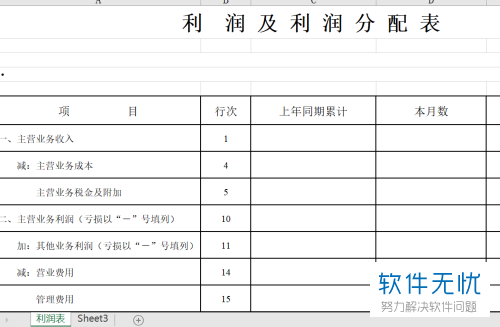
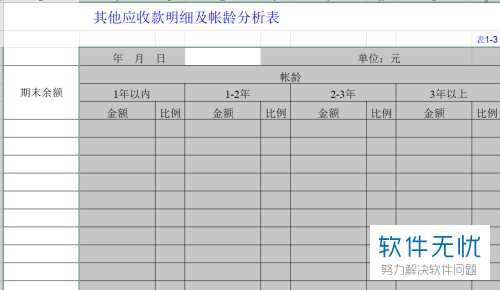
2. 如图,我们打开两个表格后,在任务栏是分别显示的。我们选择山方法工具栏里的视图,接着点击下面的切换窗口。第二个表格就看到了。
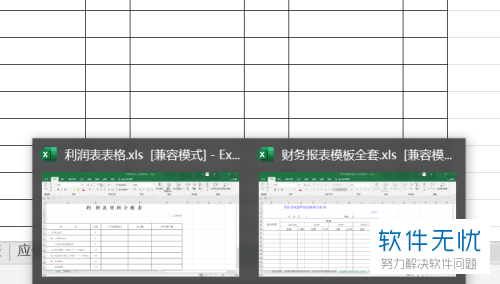

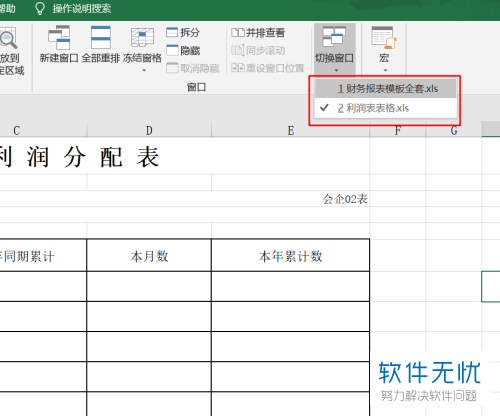
3. 然后我们继续选择上面的并排查看,两个表格就同时显示出来。我们再点击同步滚动,只要用鼠标滚动其中一个表格,另一表格也同步滚动。
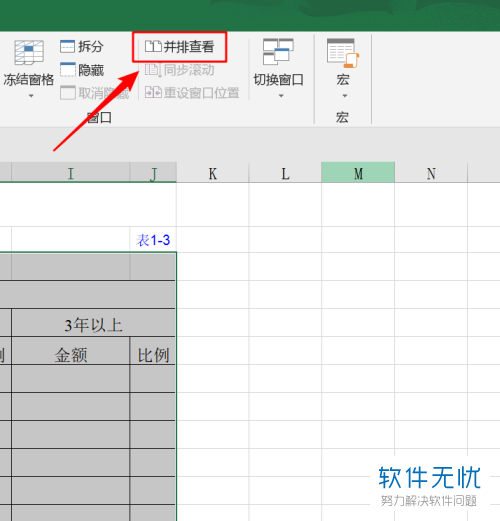
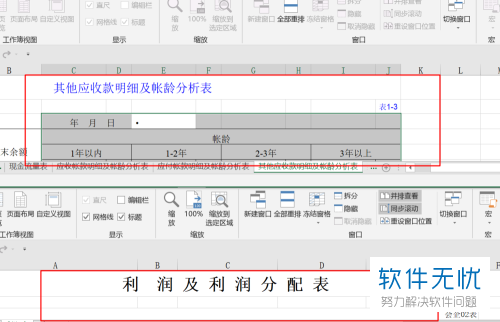
4. 但是这种水平分屏只看到少量的表格内容,一般都选择垂直分屏。我们将其中一个表格拖动到屏幕右边或左边,然后等表格变为竖直松开鼠标,如图表格就变成垂直状态了。
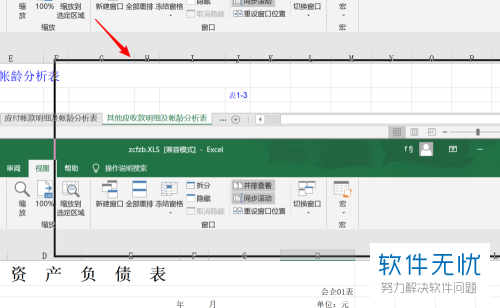
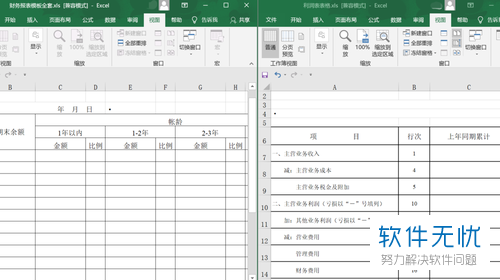
5. 接下来是多个文档的分屏显示。首先打开多个文档。依然选择视图然后点击全部重排。
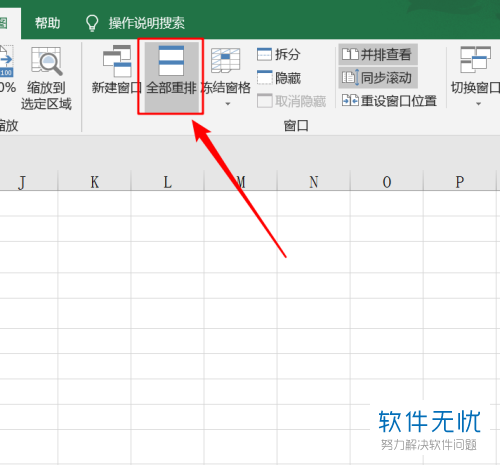
6. 然后就会弹出的对话框,选择垂直并排。系统就自动并排所有表格了。也可以选择水平并排。如图。
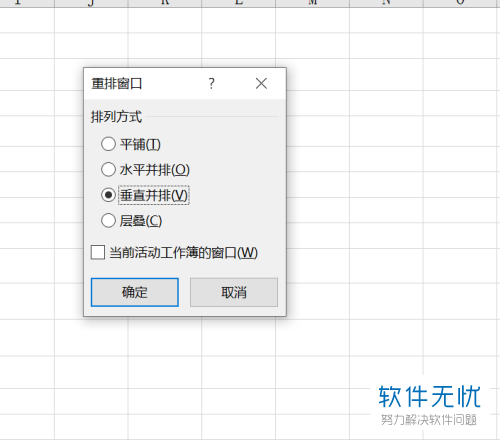
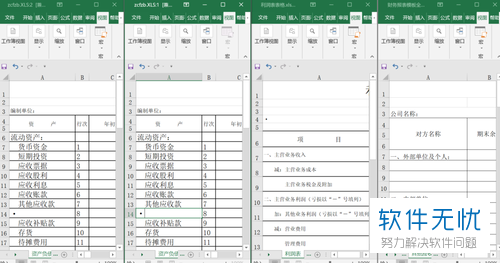
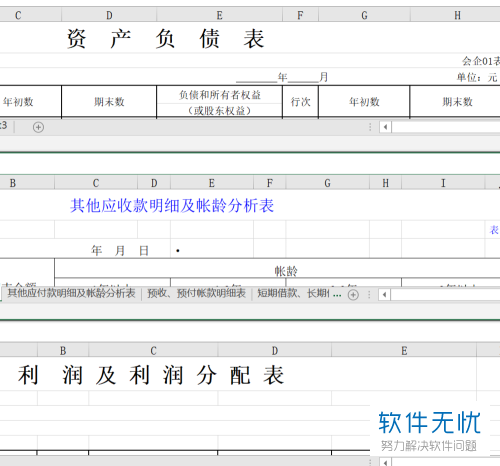
7. 如果想要打开其中一个表格的显示窗口,只要在想要打开的表格顶部双击,就可以显示该文档了。

以上就是Excel表格如何设置多窗口分屏显示的具体操作步骤。
分享:
相关推荐
- 【其他】 WPS表格切片器在哪里 04-29
- 【其他】 WPS表格切换窗口快捷键 04-29
- 【其他】 WPS表格求乘积函数 04-29
- 【其他】 WPS表格去重复重复留唯一 04-29
- 【其他】 WPS表格求平均值怎么弄 04-29
- 【其他】 WPS表格怎么把一个单元格分成两个单元格 04-29
- 【其他】 WPS表格虚线怎么取消 04-29
- 【其他】 WPS表格斜线一分为二 04-29
- 【其他】 WPS表格文字超出表格 04-29
- 【其他】 WPS表格分两页断开怎么办 04-29
本周热门
-
iphone序列号查询官方入口在哪里 2024/04/11
-
oppo云服务平台登录入口 2020/05/18
-
输入手机号一键查询快递入口网址大全 2024/04/11
-
mbti官网免费版2024入口 2024/04/11
-
outlook邮箱怎么改密码 2024/01/02
-
光信号灯不亮是怎么回事 2024/04/15
-
苹果官网序列号查询入口 2023/03/04
-
计算器上各个键的名称及功能介绍大全 2023/02/21
本月热门
-
iphone序列号查询官方入口在哪里 2024/04/11
-
输入手机号一键查询快递入口网址大全 2024/04/11
-
oppo云服务平台登录入口 2020/05/18
-
mbti官网免费版2024入口 2024/04/11
-
outlook邮箱怎么改密码 2024/01/02
-
苹果官网序列号查询入口 2023/03/04
-
光信号灯不亮是怎么回事 2024/04/15
-
fishbowl鱼缸测试网址 2024/04/15
-
计算器上各个键的名称及功能介绍大全 2023/02/21
-
正负号±怎么打 2024/01/08











